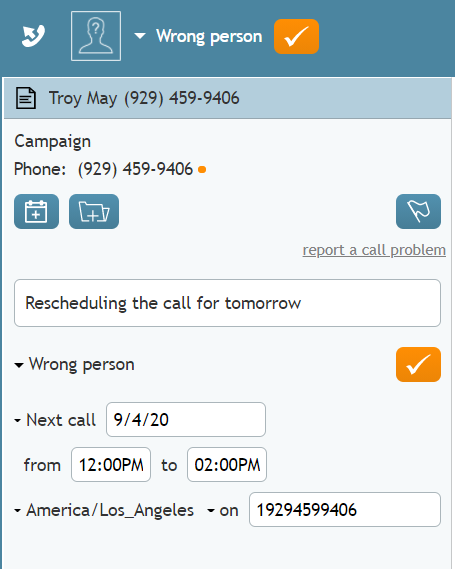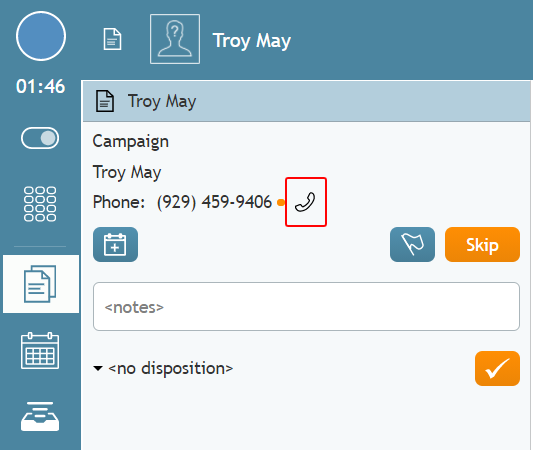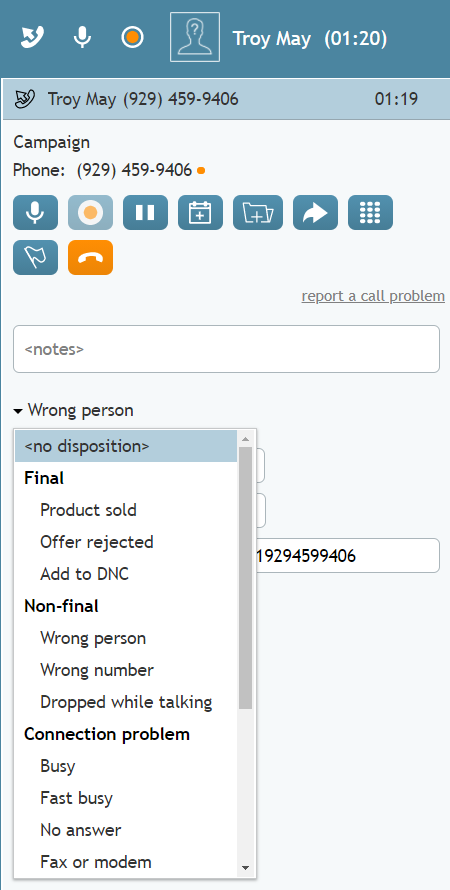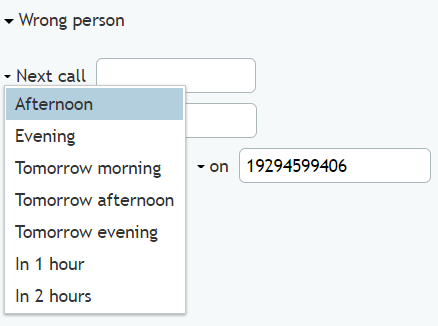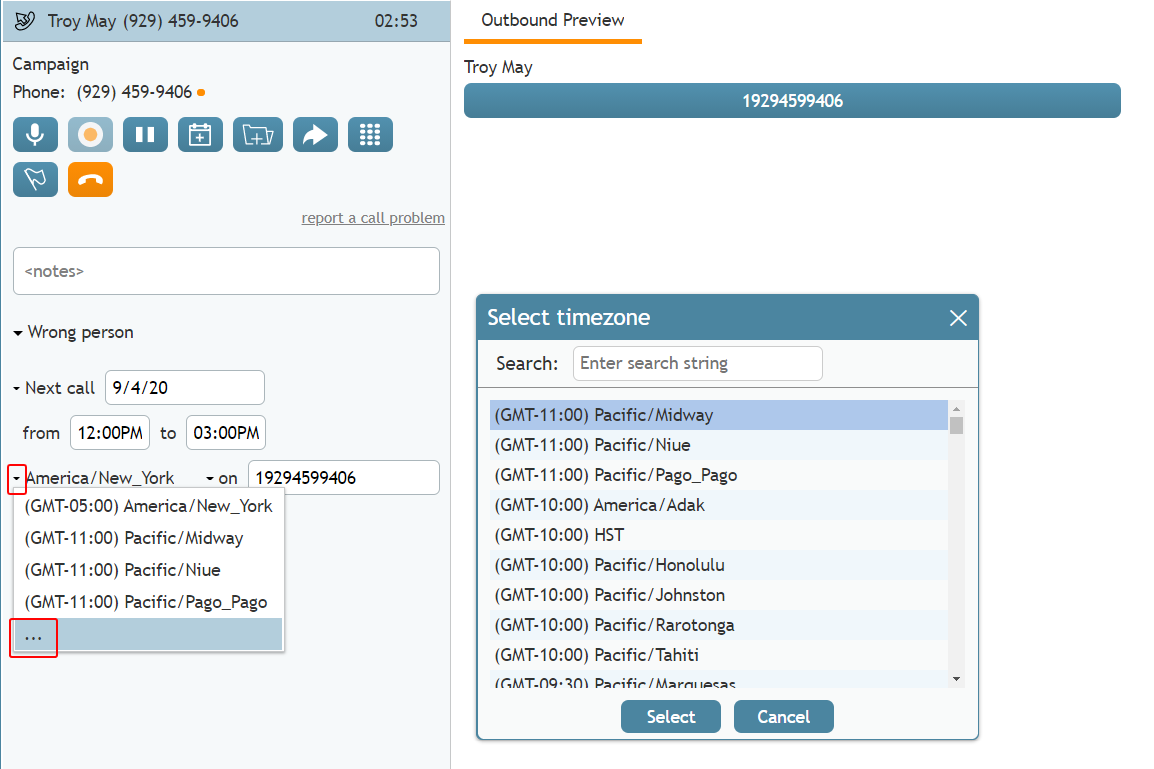Bright Pattern Documentation
• 5.19
통화 시도 일정을 변경하는 방법
아웃바운드 캠페인에 참여하는 동안 일반적으로 처리하는 모든 호의 결과를 나타내는 처리를 선택해야 합니다. 자세한 내용은 다음 부분을 참조하세요 처리 및 메모를 입력하는 방법.
선택된 처분에 따라 동일한 고객에게 도달하기 위한 또 다른 시도를 예약해야 할 수도 있습니다. 일정 변경은 예를 들어 고객이 더 편리한 시간에 다시 호출해 달라고 요청하는 경우에 일반적으로 사용됩니다. 캠페인 관리자로부터 다양한 상황에서의 통화 일정 변경에 대한 상세 안내를 받게 됩니다. 선택한 처리가 다른 통화 시도에 대한 예약을 의미하는 경우 처분 선택기 아래의 연락처 정보 패널에 다음 통화 예약 제어가 표시됩니다.
절차
다른 통화 시도를 예약하려면 다음 단계를 따르세요.
- 수신 전화를 승인합니다. 표시되는 고객의 전화 번호나 ID 위에 커서를 올려놓고 통화 시작 아이콘을 클릭하여 고객에게 통화를 시작합니다.
- 활성 통화 중에 처리를 설정하고 통화 일정을 변경하거나 통화 후 작업에서 이 작업을 수행할 수 있습니다. 활성 통화 중에 이 작업을 하려면 처리 선택기를 사용하여 적절한 처리(최종 처리가 아닌 모든 처리)를 선택합니다. 그러면 일정 변경 옵션이 표시됩니다.
- 콜 일정을 변경하려면 다음을 설정합니다:
- 다음 통화 - 다음 통화 시도의 일반적인 시간 범위(예: 오후, 저녁, 내일 등)입니다
- 시간대 - 원하는 시간대(예: '미국/로스앤젤레스')입니다. 고객의 환경 설정에 따라 입력한 시간 간격에 대해 다른 시간대를 선택해야 할 수도 있습니다. 시간대를 변경하면 '출발/도착' 필드의 시간도 변경되므로 상호작용을 완료하기 전에 항상 올바른 시간이 설정되었는지 다시 확인하는 것이 좋습니다.
- 켜기 - 작은 화살표를 클릭하여 고객이 호출되기를 원하는 전화 번호 또는 ID를 설정합니다. 번호를 선택하지 않으면 시스템에서 원래 아웃바운드 통화의 고객 번호로 설정합니다.
- 다음 통화 - 다음 통화 시도의 일반적인 시간 범위(예: 오후, 저녁, 내일 등)입니다
- 모든 일정 변경 필드를 입력한 후 전화 끊기 버튼을 클릭하여 통화를 종료합니다.
- 통화 후 작업에서 위와 같이 통화를 아직 처리하지 않았다면 지금 처리한 다음 통화를 완료하세요.
일정 변경 정보를 입력하면 일반적으로 통화를 종료할 수 있습니다. 통화 종료에 대한 자세한 내용은 다음과 같이 참조하세요 통화를 종료하는 방법 및 통화 후 작업을 마무리하는 방법.